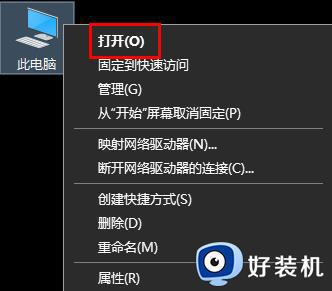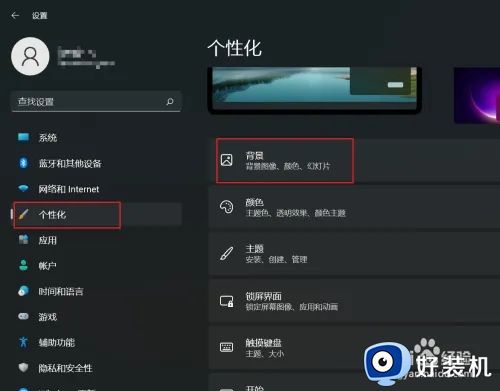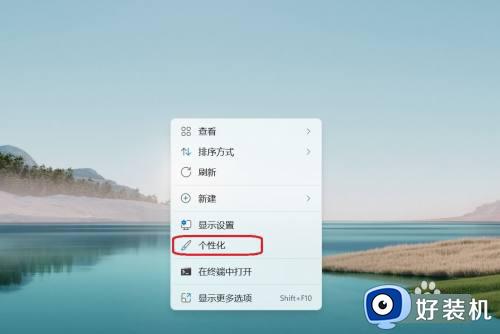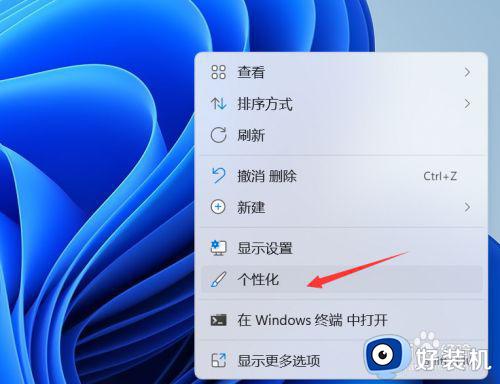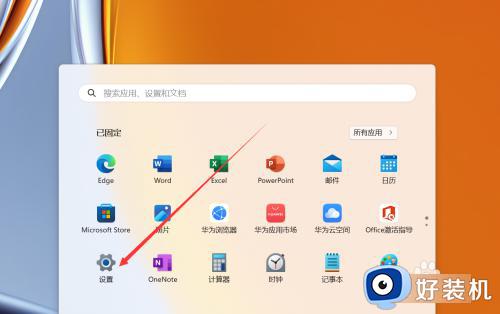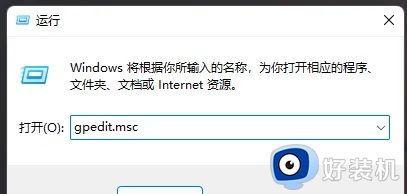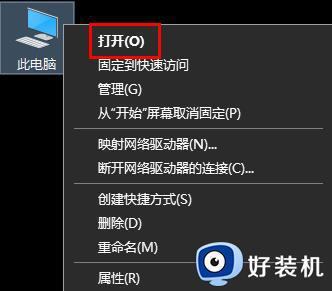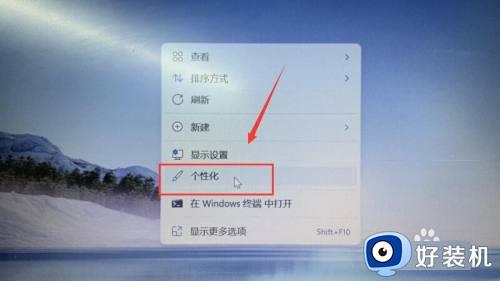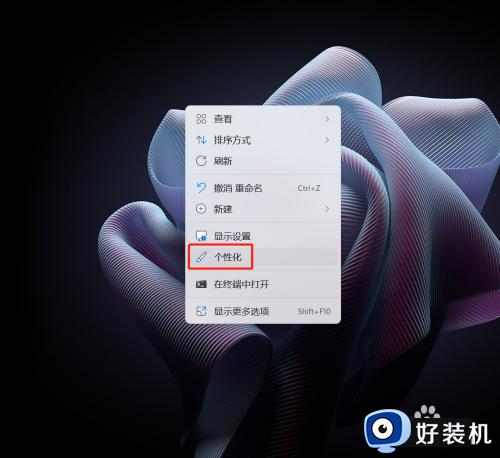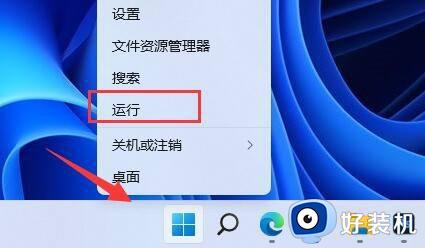windows11桌面壁纸换不了如何解决 win11电脑无法更换桌面壁纸的修复方法
时间:2024-03-04 11:10:49作者:zheng
我们可以在win11电脑的个性化设置中修改电脑的桌面背景图片,但是有些用户发现自己无法修改win11电脑的桌面背景,想要修复却不知道win11电脑无法更换桌面壁纸的修复方法,今天小编就给大家带来windows11桌面壁纸换不了如何解决,如果你刚好遇到这个问题,跟着我的方法来操作吧。
推荐下载:win11正式版下载
方法如下:
1、开启上帝模式:
右击桌面空白部分,指向新建→文件夹,命名:
.{ED7BA470-8E54-465E-825C-99712043E01C}
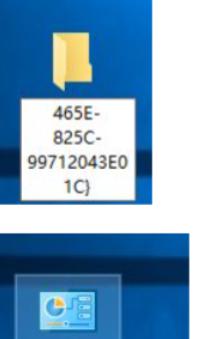
2、双击打开上帝模式文件夹,找到 关闭背景图像,双击进入
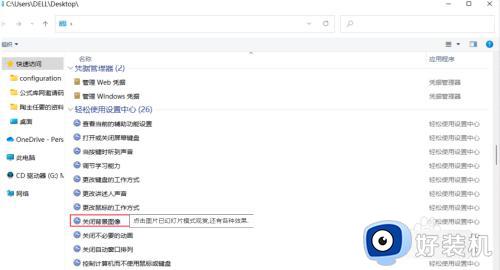
3、下滑到最下面找到 删除背景图像 选项,把前面的 √ 去掉,即可
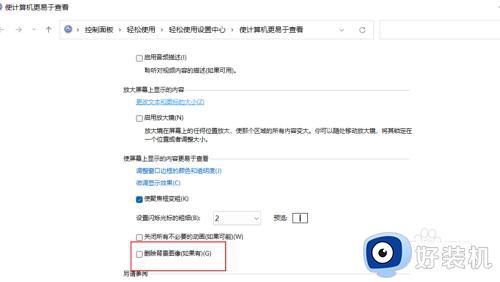
windows11桌面壁纸换不了如何解决就为大家介绍到这里了。若是你也遇到同样情况的话,不妨参考本教程操作看看!